首先我们需要普及一个知识,那就是台式机和笔记本的电脑电脑亮度调整方法是不一样的,这个跟操作系统没关系。
台式电脑电脑屏幕亮度怎么调:
目前使用的台式电脑均采用液晶显示器,在显示器底部一般都有几个调节按钮,具体大家可以仔细看看,有一个主菜单按钮,进入找到亮度调节选项,调节亮度即可,非常的简答。显示器亮度调节按钮如下图:

下面再为大家介绍下笔记本wi7/win10系统分别调整笔记本亮度的方法:
win7系统调整屏幕亮度的方法:
在windows 7操作系统中其实进入电脑设置电脑屏幕亮度选项也非常容易,从开始-控制面板,点击系统和安全,点击电源选项,拖动滚动条调节屏幕亮度即可,当然也有更快得方法,直接同时按住Win+X组合键即可快速进入显示器屏幕亮度调节选择面板,如下图:


win10系统调节屏幕亮度的方法:
单击任务栏右下角电池图标---点击亮度调节即可。
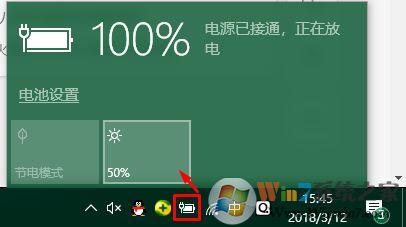
那么我们该如何调整到适合保护眼睛的屏幕亮度呢?
大家都知道,黄屏是最适合眼睛观看的屏幕了。所以我们只需要将屏幕的自身亮度调低,增加黄色即可。
win7系统设置方法如下:
1、桌面右键打开显卡设置,及图形属性。
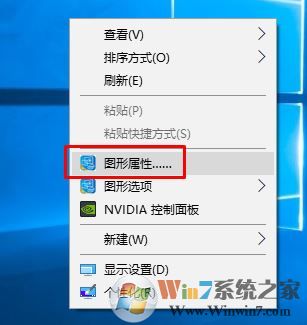
2、选择到显示器。

3、颜色设置。
4、降低亮度和对比度。
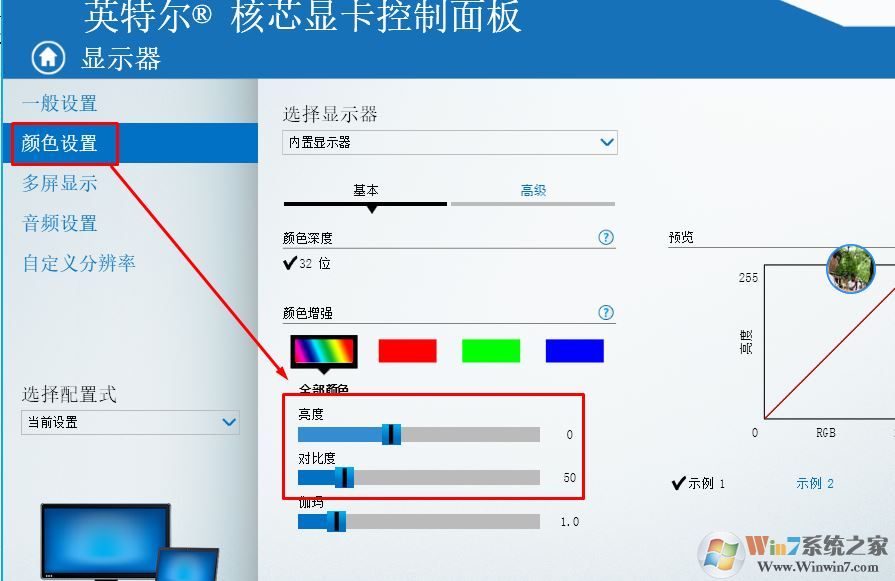
5、设置完成之后回到桌面调高整体亮度即可。
台式机的话到台式机按钮上设置即可。
win10系统设置方法:
相较于win7系统,win10系统设置黄屏的方法就非常的简单了。
点击桌面右下角的消息和操作中心选择夜间模式打开即可。因为win10系统是自带夜间黄屏保护模式的。
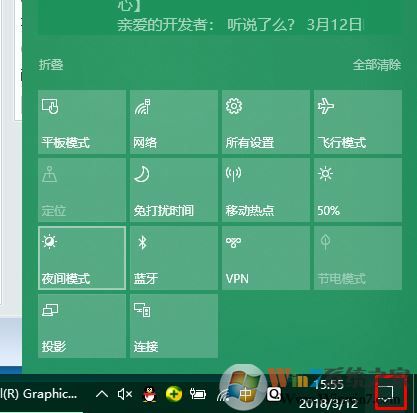
总结:以上就是电脑亮度的调节方法了,想必大家都get到这个技能了吧。但是win7系统在设置黄屏的时候一定要注意如果设置效果不好的话一定要恢复默认值,不然会骑到对眼睛反伤害的效果。